כיצד להשבית שינה של מסך נעילה ב- macOS
מקינטוש נוטה לישון בכפייה. אם אתה משאיר את המערכת ללא השגחה, Mac ישן לאחר מספר דקות. אין הגדרה שמאפשרת לך לבחור כמה זמן macOS צריך להמתין לפני שינה של מסך מערכת סרק. קל לעקוף את המגבלה הזו באמצעות פקודת הקפאין, אך זה עובד רק כל עוד אתה נמצא על שולחן העבודה. לאחר נעילת המסך, הגדרות השינה של MacOS משתלטות והמסך נרדם תוך דקה. כך תוכלו להשבית שינה של מסך נעילה ב- macOS.

השבת שינה של מסך הנעילה
כדי להשבית שינה של מסך נעילה, עליכם להתקין אפליקציה בחינם בשם KeepingYouAwake. זו אפליקציה פשוטה עם תכונה בולטת אחת; זה עובד גם על מסך הנעילה.
להתקין את האפליקציה ולהפעיל אותה. האפליקציה לא מאפשרת את עצמה אוטומטית. זה מוסיף סמל כוס קפה לשורת התפריטים וכשהסמל הוא רק מתווה של הספל, זה מציין שהאפליקציה אינה פעילה. אם תלחץ באמצעות לחצן העכבר הימני על סמל שורת התפריט של האפליקציה, תראה תפריט שמאפשר לך לקבוע כמה זמן KeepingYouAwake צריך להשאיר מערכת סריקה ערה. בחר משך שמתאים לך ולחץ על סמל האפליקציה כדי להפעיל אותו.

לאחר ההפעלה, אתה יכול לנעול את המסך שלך והוא לא יושם.
ל- KeepingYouAwake יש אפשרות לשמור על מערכת / מסך ערה ללא הגבלת זמן ואם תבחר באפשרות זו ותתרחק מ- MacBook שלך, המסך שלה יישאר ער. אם אתה פועל על סוללה, הדבר יגרום לסוללה להתרוקן הרבה יותר מהר. הדבר הטוב באפליקציה הזו הוא שתוכלו להגדיר שהיא תשבית את עצמה אם הסוללה תיפול מתחת לרמת טעינה מסוימת.
עבור אל העדפות KeepingYouAwake ובכרטיסייה מתקדם, הפעל את האפשרות 'בטל כאשר קיבולת הסוללה נמצאת מתחת'. השתמש במחוון תחת אפשרות זו כדי להגדיר את רמת הסוללה שתשבית את האפליקציה.
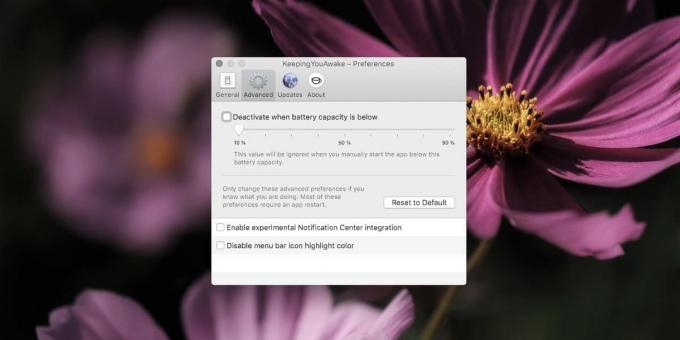
ניתן להגדיר את KeepingYouAwake להפעלה בהפעלה של המערכת ולהפעלה אוטומטית של עצמה כאשר היא מופעלת. אפשרויות אלה אינן מופעלות כברירת מחדל. אתה יכול להפעיל אותם מהכרטיסייה כללי בהעדפות האפליקציה. כשאתה בעניין, אתה יכול גם לשנות את משך ברירת המחדל שהאפליקציה שומרת עליו את המסך. זה מוגדר 'ללא הגבלת זמן', כך שזו ההגדרה שעליכם לשקול לשנות.
macOS אינו מאפשר למשתמשים לקבוע כמה זמן המערכת שלהם צריכה להיות במצב סרק לפני שהמסך יושקע. מי שמחפש לשלוט בפונקציה הפשוטה לכאורה זו יזדקק לאפליקציה שתעשה את העבודה.
לְחַפֵּשׂ
הודעות האחרונות
חיבור שולחן עבודה מרוחק של מיקרוסופט: גישה מרחוק למחשבי Windows במחשב Mac
אלו מכם שמשתמשים במשרד של מיקרוסופט ב- Mac מודעים היטב לאפליקציית M...
ממיר מוסיקה משנה פורמט אודיו / וידאו ועריכה של פרטי מסלול [Mac]
הדברים הטובים ביותר בחיים, וחשוב מכך, האפליקציות הטובות ביותר עבור ...
מפענח X ללא הפסד: דחוס קבצי שמע לפורמטים חסרי אובדן [Mac]
אם אתה עובד לעתים קרובות עם קבצי מדיה וקבצי קול בפרט, ייתכן שיהיה ע...

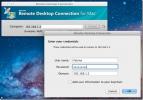
![ממיר מוסיקה משנה פורמט אודיו / וידאו ועריכה של פרטי מסלול [Mac]](/f/4016b8a31a0b91e82de4edd69c75dc1e.jpg?width=680&height=100)
![מפענח X ללא הפסד: דחוס קבצי שמע לפורמטים חסרי אובדן [Mac]](/f/26651c5fb619d5a7d057b29a1315ef29.jpg?width=680&height=100)